SmartVisionで自動サインインができない場合の対処方法
はじめに
予約実行時の電源設定や、自動サインインの設定が正しくないと予約録画や番組表受信などに失敗することがあります。
以下の項目を、 順に確認 してください。
1. SmartVisionで自動サインインの設定を確認する方法
自動サインインの設定をやり直して、 テスト結果が正常 (このユーザーで自動サインインできます)になるように設定してください。
【よくある間違い】
パスワード欄に「PIN」を入力
していませんか?
「PIN」では設定できません。Microsoftアカウントのパスワードを入力
してください。
※設定によっては、ローカルアカウントのパスワードの可能性もあります。
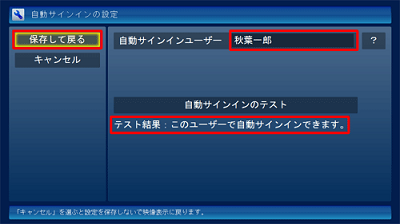
具体的な操作は下記を参照してください。
 Windows 11 の場合
Windows 11 の場合
 Windows 10 の場合
Windows 10 の場合
 Windows 8.1 の場合
Windows 8.1 の場合
 Windows 8 の場合
Windows 8 の場合
 Windows 7 の場合
Windows 7 の場合
2. SmartVisionで予約実行時の電源設定を確認する方法
予約実行時の電源設定が、「 常に起動する 」なのか確認してください。

具体的な操作は下記を参照してください。
 Windows 11 の場合
Windows 11 の場合
 Windows 10 の場合
Windows 10 の場合
 Windows 8.1 の場合
Windows 8.1 の場合
 Windows 8 の場合
Windows 8 の場合
 Windows 7 の場合
Windows 7 の場合
※ Windows 7のパソコンで、「常に起動する」がない場合、
「
スリープ状態/休止状態/シャットダウンから起動する
」を選択してください。
3. SmartVisionで番組表の受信と受信時刻を設定する方法
番組表受信時刻に、自動的にSmartVisionが起動しない場合、番組表の受信時刻設定が「−」で設定されている可能性があります。
「−」から 「自動」または「受信」 に変更が必要です。

補足
-
各項目を選んだ場合の動作については、以下のようになります。
「-」: この時刻には番組表を受信しません。
「受信」: その日にすでに番組表を受信していても、この時刻に受信します。
「自動」: その日に一度も番組表を受信していなければ、この時刻に受信します。
具体的な操作は下記を参照してください。
 Windows 11 の場合
Windows 11 の場合
 Windows 10 の場合
Windows 10 の場合
 Windows 8.1 の場合
Windows 8.1 の場合
 Windows 8 の場合
Windows 8 の場合
 Windows 7 の場合
Windows 7 の場合